来源:小编 更新:2025-08-05 08:38:14
用手机看
你有没有想过,在虚拟机里安装安卓系统的应用,就像是在电脑上玩儿手机游戏一样酷炫呢?没错,今天就要来手把手教你如何在虚拟机中安装安卓应用,让你的电脑瞬间变身移动设备,快来跟我一起探索这个神奇的旅程吧!

首先,你得有个好帮手——虚拟机软件。市面上有很多优秀的虚拟机软件,比如VMware Workstation、VirtualBox等。这里我推荐使用VirtualBox,因为它免费、易用,而且功能强大。
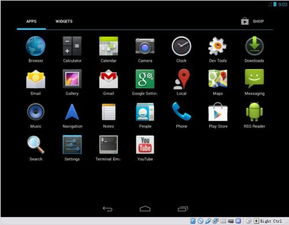
1. 下载安卓系统镜像:你可以从网上找到各种安卓系统的镜像文件,比如Android-x86。下载完成后,将其解压。
2. 创建虚拟机:打开VirtualBox,点击“新建”按钮,按照提示创建一个新的虚拟机。在“操作系统”中选择“Linux”,版本选择“其他Linux(64位)”。
3. 分配内存和硬盘空间:根据你的电脑配置,合理分配内存和硬盘空间。一般来说,至少需要1GB内存和10GB硬盘空间。
4. 安装安卓系统:将安卓系统镜像文件拖拽到虚拟机中,按照提示完成安装。

1. 安装谷歌服务框架:打开虚拟机,在浏览器中搜索“谷歌服务框架”,下载安装包。安装完成后,重启虚拟机。
2. 安装应用市场:在虚拟机中打开应用市场,如Google Play Store。如果没有,可以下载APK安装包安装。
3. 安装应用:在应用市场中搜索你想要安装的应用,点击安装即可。
1. 调整虚拟机设置:打开虚拟机设置,在“系统”选项中,将处理器核心数调整为你的电脑核心数。在“显示”选项中,将图形处理器设置为“自动选择”。
2. 安装虚拟机扩展包:在VirtualBox中安装扩展包,可以提高虚拟机的性能。
1. 安装应用时,注意选择正规渠道,避免下载恶意软件。
2. 虚拟机中的数据可能会丢失,请定期备份重要数据。
3. 虚拟机运行时,可能会占用大量系统资源,请确保电脑配置足够。
4. 安装安卓应用时,可能会出现兼容性问题,请尝试其他版本或寻找替代应用。
在虚拟机中安装安卓系统并安装应用,让你的电脑瞬间变身移动设备,是不是很酷炫呢?快来试试吧,让你的电脑焕发新的活力!